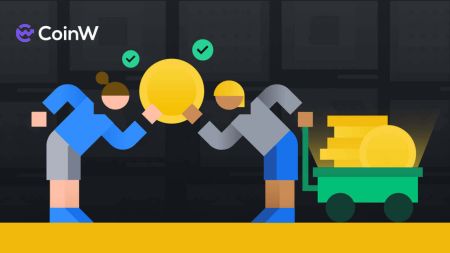Kako se prijaviti i povući s CoinW-a
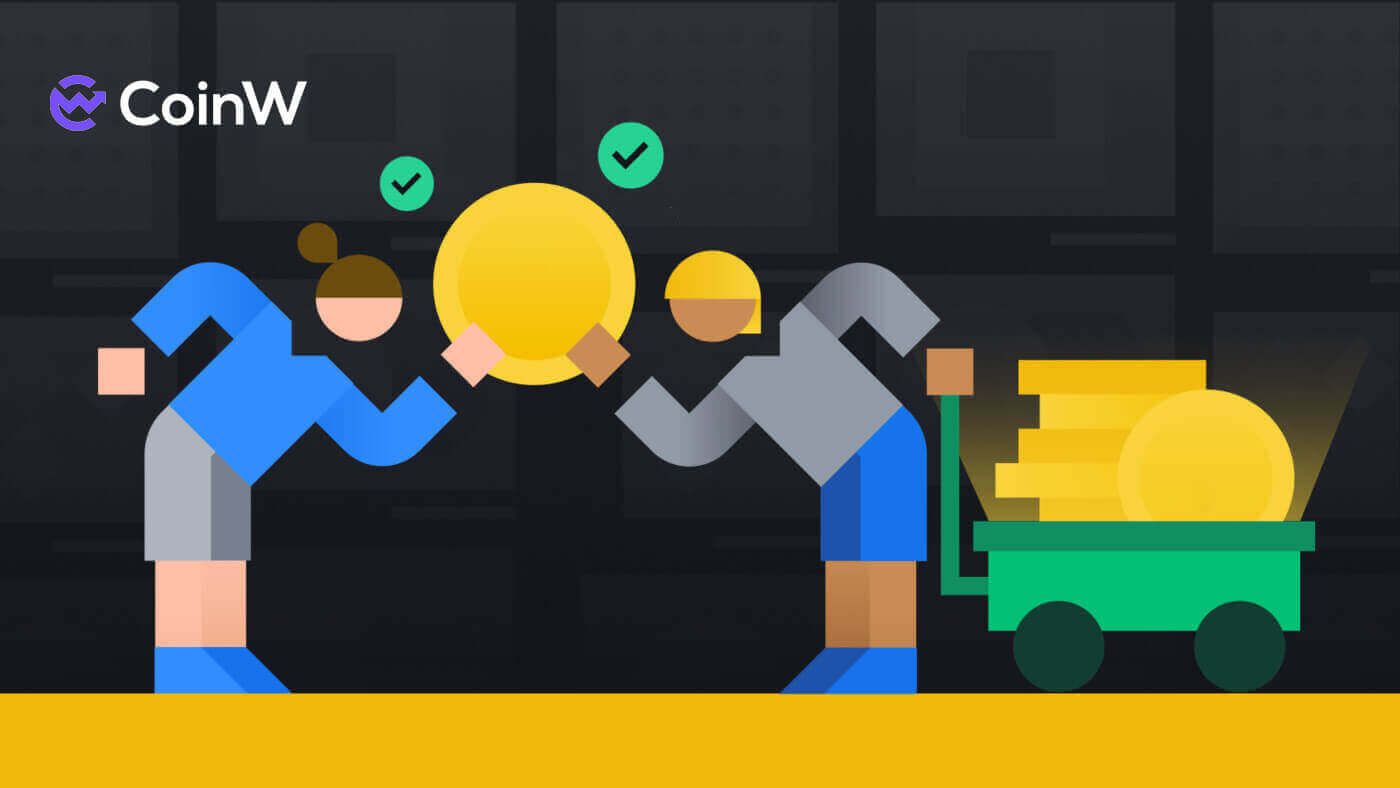
Kako se prijaviti na CoinW
Kako se prijaviti na svoj CoinW račun
1. Idite na web mjesto CoinW .2. Kliknite na [Prijava].

3. Unesite svoju e-poštu/broj telefona i lozinku za prijavu. Nakon popunjavanja podataka kliknite na [Prijava].


4. Ovdje je glavna stranica nakon uspješne prijave.

Kako se prijaviti na CoinW sa svojim Apple računom
1. Idite na web mjesto CoinW .2. Kliknite na [Prijava].

3. Pritisnite ikonu Apple ID.

4. Unesite svoj Apple ID i lozinku za prijavu na CoinW i kliknite gumb sa strelicom za nastavak.


5. Kliknite na [Nastavi] za završetak procesa.

6. Čestitamo! Uspješno ste kreirali CoinW račun.

Kako se prijaviti na CoinW sa svojim Google računom
1. Idite na web mjesto CoinW .2. Kliknite na [Prijava].

3. Kliknite ikonu Google .

4. Odabir računa/prijava na Google račun.

5. Kod za provjeru e-pošte bit će poslan na vašu e-poštu, označite ga i upišite u okvir, a zatim kliknite [Potvrdi] da završite postupak.

6. Čestitamo! Uspješno ste kreirali CoinW račun.

Kako se prijaviti na aplikaciju CoinW
Aplikaciju možete preuzeti putem Google Play Store ili App Store na svoj uređaj. U prozor za pretraživanje samo unesite CoinW i kliknite «Instaliraj».

1. Otvorite svoj CoinW na telefonu. Kliknite na ikonu Profil u gornjem lijevom kutu.

2. Kliknite na [Kliknite za prijavu].

3. Unesite svoju e-poštu/broj telefona i lozinku, a zatim kliknite na [Prijava] za završetak.


4. Čestitamo! Uspješno ste kreirali CoinW račun.

Zaboravio sam lozinku za CoinW račun
Zaporku svog računa možete poništiti s web stranice ili aplikacije CoinW . Imajte na umu da će iz sigurnosnih razloga isplate s vašeg računa biti obustavljene 24 sata nakon ponovnog postavljanja lozinke.
1. Idite na CoinW .
2. Kliknite na [Prijava]. 
3. Na stranici za prijavu kliknite [Zaboravili ste lozinku?]. 
Ako koristite aplikaciju, kliknite [Zaboravili ste lozinku?] u nastavku.


4. Odaberite metodu kojom želite poništiti lozinku. Odaberite [Kliknite za potvrdu]. 
5. Unesite e-poštu svog računa, a zatim kliknite [Pošalji]. 
6. Kod metode telefonskog broja trebate unijeti svoj telefonski broj, zatim kliknite [Pošalji kod] za SMS kod, upišite ga i dodajte Google autentifikacijski kod i kliknite [Dalje] za nastavak. 
7. Kliknite [Kliknite za potvrdu] kako biste potvrdili jeste li čovjek ili niste. 
8. Uz potvrdu e-pošte pojavit će se ovakva obavijest. Provjerite svoju e-poštu za sljedeći korak. 
9. Kliknite na [Please click here to set a new password]. 
10. Obje 2 metode će doći do ovog posljednjeg koraka, upišite svoju [Nova lozinka] i potvrdite je. Posljednji klik na [Dalje] za završetak. 
11. Čestitamo, uspješno ste poništili lozinku! Kliknite na [Prijavi se sada] za završetak. 
Često postavljana pitanja (FAQ)
Kako promijeniti e-mail računa
Ako želite promijeniti e-poštu registriranu na vašem CoinW računu, slijedite korak po korak vodič u nastavku.1. Nakon što se prijavite na svoj CoinW račun, kliknite na ikonu profila u gornjem desnom kutu i odaberite [Sigurnost računa].

2. Kliknite na [promijeni] u odjeljku E-mail.

3. Da biste promijenili svoju registriranu adresu e-pošte, morate imati omogućenu Google autentifikaciju.
- Imajte na umu da će nakon promjene adrese e-pošte isplate s vašeg računa biti onemogućene 48 sati iz sigurnosnih razloga.
- Ako želite nastaviti, kliknite [Da].

Kako vidjeti svoj UID?
Nakon što se prijavite na svoj CoinW račun, kliknite na ikonu profila u gornjem desnom kutu, lako možete vidjeti svoj UID.
Kako postaviti lozinku za trgovanje?
1. Nakon što se prijavite na svoj CoinW račun, kliknite na ikonu profila u gornjem desnom kutu i odaberite [Sigurnost računa].
2. Kliknite na [Promijeni] u odjeljku Trade Password.

3. Ispunite (prethodna zaporka za trgovanje ako je imate) [Zaporka za trgovanje], [Potvrdite lozinku za trgovanje] i [Google autentifikacijski kod]. Kliknite na [Potvrđeno] da završite promjenu.

Kako se povući s CoinW-a
Kako povući kripto iz CoinW-a
Povucite kripto na CoinW (web)
1. Idite na web mjesto CoinW , kliknite na [Wallets] i odaberite [Withdraw]. 
2. Ako prije nemate lozinku za trgovanje, morate je prvo postaviti. kliknite na [To set] za početak procesa. 
3. Dvaput unesite zaporku koju želite, zatim ispunite Google autentifikacijski kod koji ste vezali na svom telefonu, provjerite je li najnoviji i zatim kliknite na [Potvrđeno] za postavljanje lozinke. 
4. Sada se vratite na proces povlačenja, postavljanje valute, metode povlačenja, vrste mreže, količine povlačenja i odabir adrese za povlačenje. 
5. Ako niste dodali adresu, prvo je dodajte. Kliknite na [Dodaj adresu]. 
6. Upišite adresu i odaberite izvor te adrese. Također dodajte kod Google autentifikatora (najnoviji) i lozinku za trgovanje koju smo izradili. Nakon toga kliknite na [Pošalji]. 

7. Nakon dodavanja adrese odaberite adresu koju želite povući. 
8. Dodajte količinu koju želite podići. Nakon toga kliknite na [Povlačenje].
Povucite kripto na CoinW (aplikacija)
1. Idite na aplikaciju CoinW, kliknite na [Assets] i odaberite [Withdraw]. 
2. Odaberite vrste kovanica koje želite. 
3. Odaberite [Povući]. 
4. Postavljanje valute, načina isplate, mreže i adrese koju želite podići. 
5. Dodajte lozinku za količinu i trgovinu, nakon toga kliknite na [Povuci] da završite postupak.
Kako prodati kripto na CoinW
Prodajte kripto na CoinW P2P (web)
1. Idite na web mjesto CoinW , kliknite na [Buy Crypto] i odaberite [P2P trgovanje (0 naknada)]. 
2. Kliknite na [Prodaj], odaberite vrste kovanica, Fiat i način plaćanja koji želite primiti, zatim potražite odgovarajući rezultat, kliknite na [Prodaj USDT] (U ovom slučaju biram USDT tako da će prodati USDT) i trgovati s drugim trgovcima. 
3. Prvo upišite broj kovanica koje želite prodati, a zatim će ih sustav zamijeniti u fiat koji odaberete, u ovom sam odabrao XAF, zatim upišite lozinku za trgovanje i zadnji kliknite na [Place order] za dovršite narudžbu.
Prodajte kripto na CoinW P2P (aplikacija)
1. Prvo idite na aplikaciju CoinW , a zatim kliknite na [Buy Crypto].
2. Odaberite [P2P trgovanje], odaberite odjeljak [Prodaja], odaberite svoje vrste kovanica, Fiat i način plaćanja, zatim potražite odgovarajući rezultat, kliknite na [Prodaja] i obavite trgovanje s drugim trgovcima.

3. Prvo upišite broj kovanica koje želite prodati, a zatim će ih sustav zamijeniti u fiat koji odaberete, u ovom sam odabrao XAF, zatim upišite lozinku za trgovanje i zadnji kliknite na [Potvrdi] za dovršetak Redoslijed.

4. Napomena:
- Metode plaćanja ovisit će o fiat valuti koju odaberete.
- Sadržaj prijenosa je P2P kod naloga.
- To mora biti točno ime vlasnika računa i banke prodavatelja.
Često postavljana pitanja (FAQ)
Naknada za povlačenje
Naknade za povlačenje za neke istaknute kovanice/tokene na CoinW:- BTC: 0,0008 BTC
- ETH: 0,0007318
- BNB: 0,005 BNB
- FET: 22.22581927
- ATOM: 0,069 ATOM
- MATIĆ: 2 MATIĆ
- ALGO: 0,5 ALGO
- MKR: 0,00234453 MKR
- KOMP: 0,06273393
Zašto treba dodati bilješku/oznaku prilikom prijenosa?
Budući da neke valute dijele istu mainnet adresu, i prilikom prijenosa potrebna je podsjetnik/oznaka za identifikaciju svake od njih.
Kako postaviti i promijeniti lozinku za prijavu/trgovinu?
1) Unesite CoinW i prijavite se. Kliknite "Račun"
2) Kliknite "Promijeni". Unesite tražene podatke, a zatim kliknite "Pošalji".
Zašto moja isplata nije stigla?
1) Isplata nije uspjela
Molimo kontaktirajte CoinW za detalje o vašem povlačenju.
2) Povlačenje je uspjelo
- Uspješno povlačenje znači da je CoinW dovršio prijenos.
- Provjerite status potvrde blokiranja. Možete kopirati TXID i pretražiti ga u odgovarajućem pretraživaču blokova. Zagušenje bloka i druge situacije mogu dovesti do dužeg vremena za dovršetak potvrde bloka.
- Nakon potvrde blokiranja, obratite se platformi na kojoj ste se povukli ako još uvijek nije stigla.
*Pogledajte svoj TXID u Assets-History-Withdraw